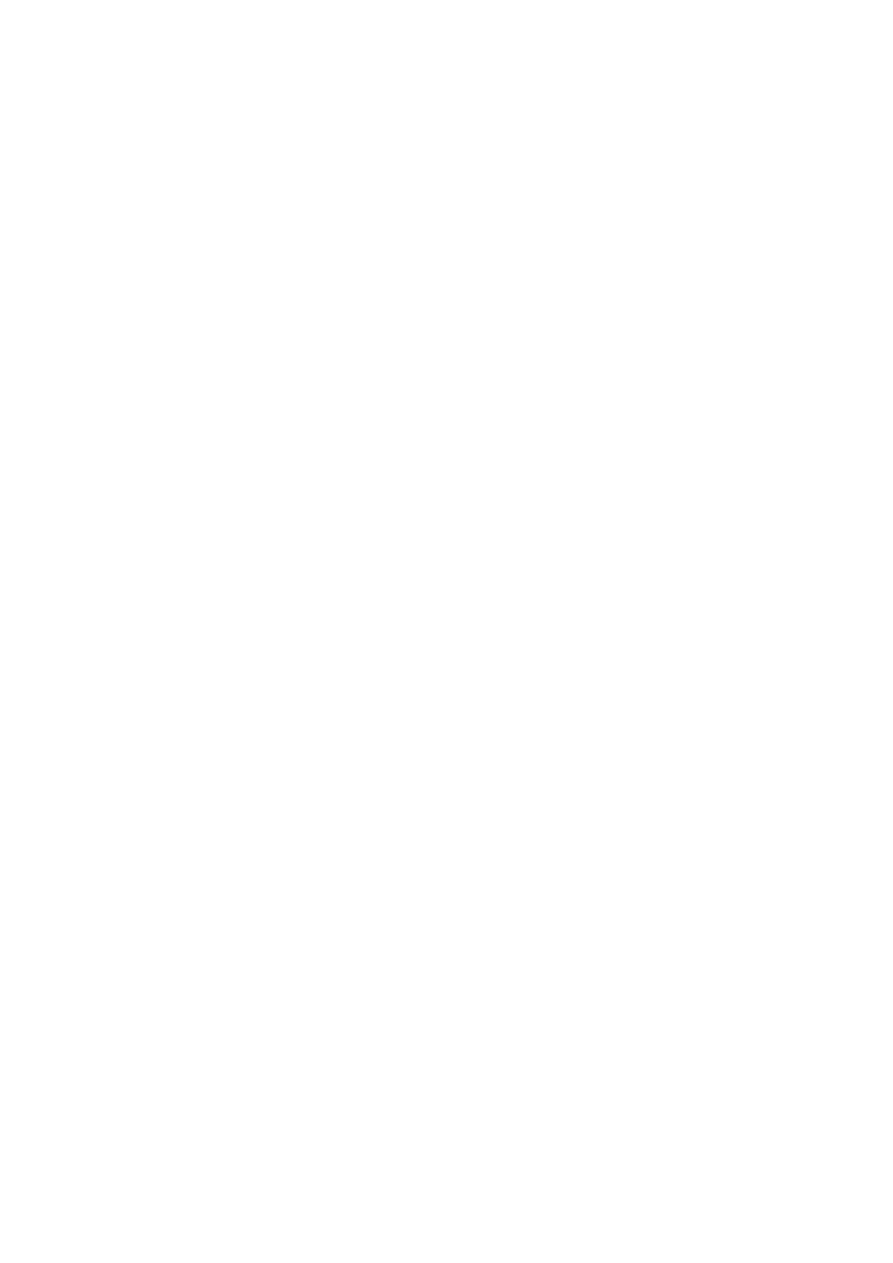
MS Access cz.4
1. Otworzyć bazę danych Katalog książek i przejść do jej okna głównego, zakładka Formularze. Z
menu po prawej stronie wybrać Nowy. Pojawia się okno Nowy formularz, w którym należy
zdecydować o metodzie tworzenia nowego formularza. Wybrać Kreatora formularzy a z
umieszczonej niżej listy formularzy tabelę Kraje zamieszkania i zaakceptować przyciskiem OK.
2. Na ekranie pojawia się okno Kreatora formularzy. Wybrać wszystkie pola tabeli Kraje
zamieszkania z wyjątkiem IDkraju. W kolejnych oknach wybrać tabelaryczny układ formularza
(najbardziej uniwersalny) i dowolny styl. W ostatnim oknie nadać formularzowi tytuł Kraje
zamieszkania, wybrać opcję Otwórz formularz i kliknąć przyciski Utwórz.
3. Na ekranie pojawia się formularz Kraje zamieszkania, dzięki któremu można szybko i wygodnie
uzupełnić dane w tabeli o tej samej nazwie. W niektórych przypadkach nazwy części formantów
formularza mogą nie mieścić się w polach przygotowanych przez Kreatora formularzy. Aby to
zmienić należy przejść do widoku Projekt formularza i zwiększyć szerokość całego formularza
(ustawić kursor na prawej krawędzi formularza i przesunąć przy wciśniętym lewym przycisku
myszy). Następnie poprzesuwać i zmienić szerokość poszczególnych elementów w sekcjach
Nagłówek formularza i Szczegóły tak, aby w każdym była widoczna pełna nazwa i aby
odpowiednie elementy z obu sekcji znajdowały się jeden nad drugim. Teksty w formantach
można formatować wg zasad obowiązujących w edytorze Word. Po sformatowaniu zapisać
formularz na dysku i przejść do Widoku formularza. Wprowadzić dane o kolejnym państwie.
Następnie otworzyć tabelę Kraje zamieszkania i sprawdzić, czy znajdują się w niej dane wpisane
w formularzu.
4. Bardzo ważnym elementem bazy danych są kwerendy. Są to narzędzia zbudowane z pól tabel lub
innych kwerend. Służą do zadawania pytań dotyczących zawartości bazy danych. W oknie
głównym bazy danych przejść na zakładkę Kwerendy i z menu po prawej stronie wybrać Nowy.
Pojawia się okno Nowa Kwerenda, w którym należy zdecydować o typie tworzonej kwerendy.
Wybrać Kreatora prostych kwerend.
5. Na ekranie pojawia się okno Kreatora prostych kwerend. Należy przygotować kwerendę
zbierającą informacje o miejscach geograficznych związanych z daną książką. W tym celu z
tabeli Książki wybrać pola Tytuł, Miejsce publikacji, z tabeli Autorzy książek pole
IDautoraKsiążki, z tabeli Kraje zamieszkania pola Kraj zamieszkania, Kontynent. W kolejnym
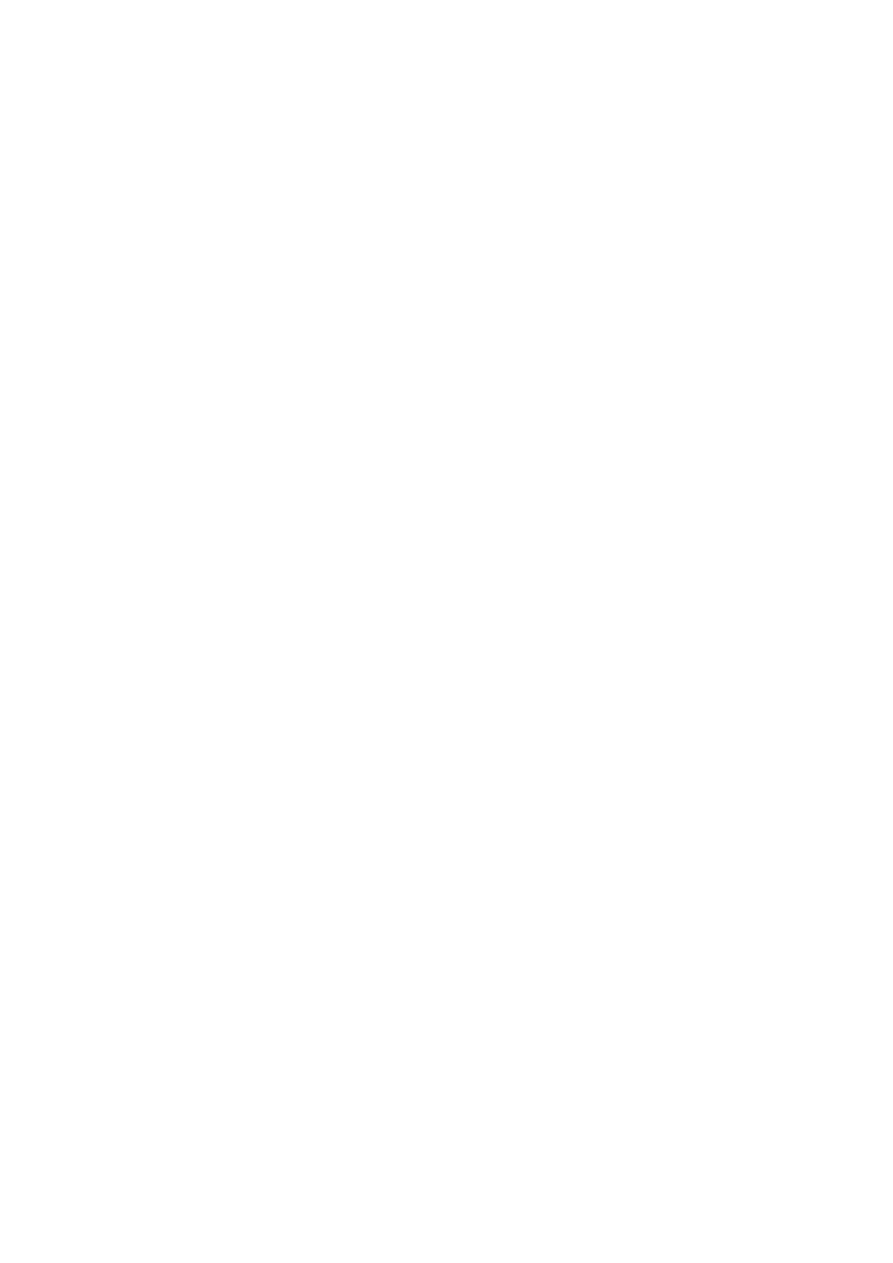
oknie Access pyta, czy utworzyć kwerendę szczegółową czy podsumowującą? Dane
przeznaczone do zamieszczenia w kwerendzie, są typu tekstowego i nie nadają się do
podsumowań, więc należy wybrać kwerendę szczegółową. W ostatnim oknie kreatora nadać
kwerendzie tytuł Dane geograficzne, wybrać opcję Otwórz kwerendę i kliknąć na Utwórz. Na
ekranie pojawia się tabela wynikowa kwerendy z wybranymi wcześniej polami z innych tabel.
6. Niestety kwerenda nie pokazuje imion i nazwisk autorów, a tylko ich numery ID. W celu edycji
kwerendy należy przejść do Widoku projektu. W wierszu Pokaż odznaczyć pole umieszczone w
kolumnie IDautoraKsiążki. Następnie kliknąć na górnym obramowaniu kolumny Kraj
zamieszkania zaznaczając ją w ten sposób i z menu Wstaw wybrać Kolumny. Umieścić kursor w
pierwszym wierszu nowo powstałej kolumny i na liście rozwijalnej wybrać pole Imię z tabeli
Autorzy. W analogiczny sposób wprowadzić do kwerendy nazwisko i narodowość autora.
Zapisać kwerendę na dysku i przejść do Widoku arkusza danych. Zwrócić uwagę na różnicę
między kwerendą a zwykłą tabelą – w kwerendzie nie ma możliwości wstawienia nowego
rekordu danych.
Wyszukiwarka
Podobne podstrony:
Lab10 integracja z ms access
MS Access
Baza Danych MS Access Wykłady
Bazy danych - podstawowe kroki w projektowaniu cz 2 - wyklady, Zajęcia z Baz Danych - MS Access, cz
Bazy danych - podstawowe kroki w projektowaniu cz 2 - wyklady, Zajęcia z Baz Danych - MS Access, cz
BAZA DANYCH MS ACCESS wprowadzenie
ms access cz3
Access2 Projektowanie bazy danych, Ogrodnictwo 2011, INFORMATYKA, Informatyka, MS Access
Przewodnik Relacyjne bazy danych 2008-2009, Ogrodnictwo 2011, INFORMATYKA, informatyka sgg, MS Acces
Bazy D MS ACCESS 2007
MS Access 97 PL Zaawansowane techniki programowania
MS ACCESS 2007
P.Dyp- MS Access PL, kolosy pollub i pwsz chełm
Lab10 integracja z ms access
MS Access
więcej podobnych podstron